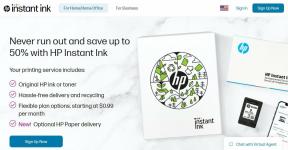Sådan deaktiveres iCloud Privacy Relay for et specifikt websted på iPhone og iPad
Miscellanea / / April 03, 2023
For at forbedre din browsingoplevelse og begrænse sporing af annoncører introducerede Apple iCloud Privatlivsrelæ funktion med iOS 15. Ved at aktivere Privacy Relay deaktiveres annoncesporing for alle websteder, du gennemser på Safari. Denne tjeneste er også tilgængelig for Mail-appen.

Men hvad hvis du ikke ønsker at bruge denne service til bestemte websteder? Det er godt, at Apple lader dig deaktivere iCloud Privacy Relay for et bestemt websted. Vi viser dig, hvordan du deaktiverer Privacy Relay på din iPhone og iPad.
Hvad er behovet for privatlivsrelæ?
Før vi viser trinene, lad os hurtigt forstå brugen af iCloud Privacy Relay på din iPhone og iPad. Begyndte du at se annoncer på en app til sociale medier lige efter at have søgt efter et produkt på en hjemmeside? Dette skyldes, at virksomheder som Facebook, Instagram og Twitter bygger din profil baseret på DNS-forespørgslerne på de websteder, du besøger.
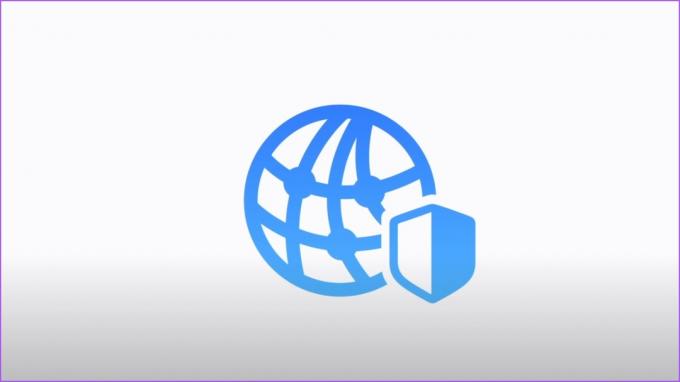
For at forhindre dette omdirigerer iCloud Privacy Relay webtrafik til en tredjepartsserver, og selv Apple har ikke adgang til den. DNS-anmodningen vil blive delt op fra din IP-adresse, og den vil blive krypteret ved at sende krypteringsnøglerne til en tredjepartsserver. Så Apple vil ikke være i stand til at se det websted, du besøger. Kun din IP-adresse med din omtrentlige placering vil være tilgængelig for virksomheden.
Sådan aktiverer du iCloud Privacy Relay
Som standard er iCloud Privacy Relay deaktiveret. Lad os se, hvordan du aktiverer iCloud Privacy Relay på din iPhone og iPad manuelt. Trinnene forbliver de samme for begge enheder.
Trin 1: Åbn Indstillinger på din iPhone eller iPad.

Trin 2: Tryk på dit profilnavn øverst.

Trin 3: Tryk på iCloud.

Trin 4: Rul ned og tryk på Privat relæ.

Trin 5: Tryk på knappen ud for Privat relæ for at aktivere funktionen.

Sådan deaktiveres iCloud Privacy Relay for et specifikt websted
Når du har aktiveret iCloud Privacy Relay, kan du deaktivere det for specifikke websteder. Bemærk, at denne funktion kun er tilgængelig for Safari-browseren. Hvis du foretrækker tredjepartsbrowsere som Chrome eller Firefox, skal du helt deaktivere iCloud Privacy Relay for at stoppe med at skjule din IP-adresse.
Trinene forbliver de samme for iPhone og iPad.
Trin 1: Åbn Safari på din iPhone og iPad.

Trin 2: Åbn det websted, hvor du ønsker at deaktivere funktionen.
Trin 3: Tryk på aA-ikonet nederst til venstre på adresselinjen.

Hvis adresselinjen øverst, skal du trykke på aA-ikonet øverst til venstre.
Trin 4: Tryk på Vis IP-adresse.

Trin 5: Når prompten vises på skærmen, skal du trykke på Fortsæt for at bekræfte.

Derefter vil din IP-adresse (IP-adressen på iPhone eller iPad) midlertidigt være synlig for webstedet og din internetudbyder.
Bemærk, at Privacy Relay-funktionen genaktiveres, når du genindlæser den samme fane for at besøge et andet websted.
Sådan deaktiveres iCloud Privacy Relay fuldstændigt
Hvis du foretrækker at bruge tredjepartsbrowsere som Chrome og Firefox på din iPhone eller iPad, kan du deaktivere iCloud Privacy Relay-funktionen for at stoppe med at skjule din IP-adresse. Trinnene forbliver de samme for iPhone- og iPad-brugere.
Trin 1: Åbn Indstillinger på din iPhone eller iPad.

Trin 2: Tryk på dit profilnavn øverst.

Trin 3: Tryk på iCloud.

Trin 4: Rul ned og tryk på Privat relæ.

Trin 5: Tryk på knappen ud for Privat relæ for at deaktivere funktionen.
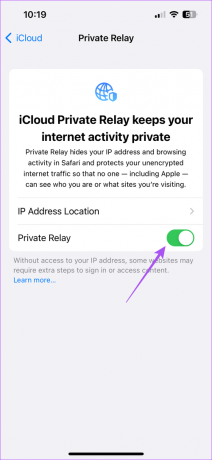
Trin 6: Du kan trykke på 'Sluk indtil i morgen' eller 'Sluk privat relæ' efter behov.

Hvis du vælger 'Sluk indtil i morgen', kan du følge de samme trin igen for at deaktivere funktionen i henhold til dit valg permanent.
Vælg
Det er fantastisk, at Apple har givet brugerne mere kontrol over privatlivets fred. iCloud Privacy Relay og Skjul min e-mail er nyttige funktioner til at redde dig selv fra at gå under radaren af unødvendige annoncer, der kan ødelægge din samlede oplevelse. Selvom denne funktion kun er tilgængelig for Safari, andre privatlivsfokuserede browsere til iPhone og iPad kan hjælpe dig med at beskytte dine browserpræferencer fra trackere. Du kan installere dem for at forbedre dit privatliv yderligere online.
Sidst opdateret den 9. januar 2023
Ovenstående artikel kan indeholde tilknyttede links, som hjælper med at understøtte Guiding Tech. Det påvirker dog ikke vores redaktionelle integritet. Indholdet forbliver upartisk og autentisk.
Skrevet af
Paurush Chaudhary
Afmystificering af teknologiens verden på den enkleste måde og løsning af hverdagsproblemer relateret til smartphones, bærbare computere, tv'er og indholdsstreamingplatforme.